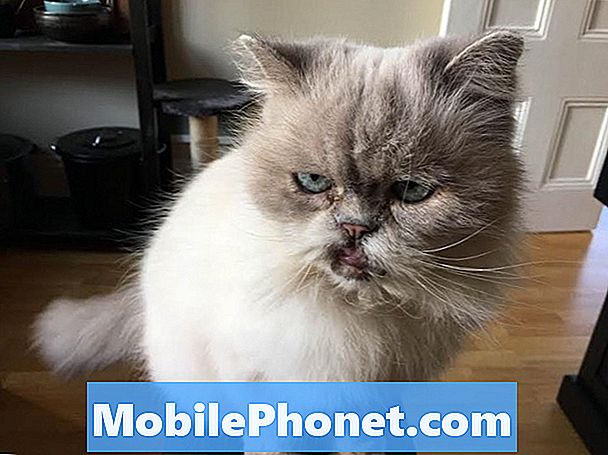
Contenido
La nueva actualización de iOS 8.1.1 de Apple trae mejoras y correcciones para los problemas de iOS 8. También, según los usuarios de iPhone y iPad, trae problemas con la duración de la batería y el drenaje anormal. Aquí, le mostraremos varias formas diferentes de reparar la mala duración de la batería de iOS 8.1.1 y hacer que su iPhone o iPad vuelva a estar donde estaba antes de instalar iOS 8.1.1.
A principios de esta semana, Apple lanzó su nueva actualización iOS 8.1.1 para iPhone y iPad, una actualización que había estado en su programa beta durante varias semanas, y una actualización que los usuarios de iPhone y iPad tenían en sus ojos debido a las numerosas Problemas que afectan a iOS 8 y iOS 8.1. La actualización, como se esperaba, llegó con varias correcciones y mejoras de rendimiento tanto para el iPhone 4s como para el iPad 2.
Si bien la actualización de iOS 8.1.1 está dirigida a solucionar los problemas de iOS 8, parece que la actualización incremental está causando algunos problemas para los propietarios de iPhone y iPad. En particular, estamos viendo quejas sobre la falla de Wi-Fi y Bluetooth, el mal rendimiento y, por supuesto, las quejas habituales sobre la mala duración de la batería. Los problemas de duración de la batería siempre parecen afectar a los usuarios de iPhone y iPad después de una actualización, aunque la mayoría de las veces, no es la actualización la que está causando los problemas. Las aplicaciones y otros servicios son a menudo los culpables.
¡La actualización de iOS 8.1.1 esta mañana ya ha estado masacrando la vida de mi batería! No actualices .. #Apple @tim_cook $ AAPL haz algo!
- Fahed Taji-Farouki (@ffarouki) 19 de noviembre de 2014
La duración de la batería de iOS 8.1.1 es terrible
- Ryan Huynh (@ ryantheface24) 19 de noviembre de 2014
Actualicé el software de mi iPhone hoy a iOS 8.1.1 y mi vida útil de la batería se ha ido a la mierda. Apenas lo usé toda la mañana y fue del 5% a las 12.30 😡 - vicky (@ veev1989) 20 de noviembre de 2014
Cómo corregir la duración de la batería de iOS 8.1.1 en iPhone o iPad
Teniendo eso en cuenta, queremos intentar solucionar la mala duración de la batería de iOS 8.1.1. Esta guía proporciona ayuda para obtener una mejor duración de la batería en el iPhone, iPad y iPod touch. Esta guía le ayudará con la duración de la batería de iOS 8, pero se supone que ya ha actualizado a iOS 8.1.1 para las muchas correcciones y características que trae al iPhone y al iPad.
Encuentra aplicaciones comiendo tu batería
Lo primero que querrás hacer es comenzar a usar la herramienta de uso de la vida útil de la batería que Apple implementó en la actualización de iOS 8 en septiembre. Esta es una característica extremadamente útil y te ayudará a aislar las aplicaciones que te están causando el mayor daño. Una vez que encuentre una aplicación que usa demasiada batería, puede limitar su uso cuando no tenga energía, detener su actividad en segundo plano o eliminarla completamente de su iPhone o iPad.

Lo bueno de la herramienta de uso de la batería es que también verá dónde se puede culpar la mala cobertura de la mala duración de la batería de iOS 8. Cuando tu teléfono necesita buscar con fuerza una señal, la batería se agota más rápido, así que tenlo en cuenta cuando estés en áreas irregulares. Es posible que deba activar el modo Avión cuando no tenga una señal de celda real.
Para comenzar a utilizar esta herramienta, dirígete aConfiguraciones -> General -> Uso -> Uso de la batería para ver qué aplicaciones usan la mayor duración de la batería en las últimas 24 horas y durante los últimos siete días.
Limitar la actualización de la aplicación de fondo
Sus dispositivos pueden actualizar las aplicaciones en segundo plano para que los datos estén disponibles en el momento en que abra la aplicación. Y si bien esta es una gran herramienta para aquellos que viven dentro del iPhone y el iPad, también es una excelente manera de agotar la batería del iPhone o iPad.
En lugar de desactivar la actualización de la aplicación de fondo por completo, debe encontrar aplicaciones que la usen demasiado y apagarlas una por una para ver si eso resuelve algún problema de duración de la batería de iOS 8.1.1. De esa manera, puedes mantener las aplicaciones que no están usando demasiado jugo.
Para ello, ve a Settings -> General -> Actualización de la aplicación en segundo plano -> Desactívela para cada aplicación que esté usando demasiada energía.
Dejar de usar brillo automático
El iPhone y el iPad de Apple incluyen sensores que cambian el brillo de la pantalla según la luz de su entorno actual. Muchas veces, los sensores aumentarán el brillo de la pantalla a niveles innecesarios, eliminando una batería preciosa.

Para cerrar esto, vaya aAjustes -> Pantalla y brillo -> Brillo automático -> Desactivado y de esa manera podrá ajustar manualmente el brillo de su pantalla para ayudar a reducir al mínimo la descarga de la batería. Recuerde, siempre puede subir o bajar el brillo cuando lo necesite utilizando el Centro de control.
Reinicie o reinicie su iPhone o iPad
Si observa que la duración de la batería del iPhone es muy corta o que el iPhone está caliente, debe reiniciarlo o restablecerlo. Simplemente mantenga presionado el botón de encendido y deslícelo para apagarlo para un reinicio normal. Lo creas o no, esto ha solucionado problemas de duración de la batería en el pasado. Es una solución simple, pero vale la pena intentarlo si las cosas comienzan a empeorar en tu iPhone o iPad.

También puede reiniciar el iPhone o el iPad manteniendo presionado el botón de inicio y el botón de encendido durante unos 10 segundos. Esto no eliminará ninguno de sus datos, pero a veces esto es suficiente para corregir lo que estaba agotando la vida útil de la batería en el dispositivo. Ha funcionado para nosotros en el pasado y puede terminar trabajando para usted en caso de que decida darle una oportunidad.
Restablecer todos los ajustes
Aquí es donde comenzarás a ver las correcciones de la vida de la batería de iOS 8.1.1 que pueden manejar los principales problemas que están matando la vida de la batería en tu iPhone o iPad. Si ve los números de uso y de espera listados como iguales cuando observa el uso de la batería con iOS 8.1.1, este es el paso que debe tomar.
IrConfiguraciones -> General -> Restablecer -> Restablecer todas las configuraciones y luego ingrese su contraseña cuando se le solicite. Tardará entre 5 y 10 minutos en completarse y restablecerá todos los ajustes a los valores predeterminados. Esto no eliminará ningún dato o fotos de su iPhone y iPad. Una vez más, este es el primer paso a seguir si está notando que la batería se está agotando en su dispositivo.
Restaurar la actualización de iOS 8.1.1
Si nada más funciona, debe intentar instalar la actualización de iOS 8.1.1 nuevamente mediante la restauración. Tendrás que hacer esto en tu computadora con iTunes instalado. Esto borrará tu teléfono completamente. Puede intentar restaurar desde su copia de seguridad después de la actualización, pero si el problema vuelve, querrá hacer esto nuevamente sin restaurar desde la copia de seguridad. Aquí está cómo hacer esto.
- Enchufar ycopia de seguridad en la computadora o en iCloud.
- Desactivar Buscar mi iPhone -Configuraciones -> iCloud -> Buscar mi iPhone -> Desactivar.
- En iTunes Haga clic en Restaurar.
- Sigue las indicaciones y el iPhone lo hará.reinstalar iOS 8. desde cero.
- Cuando se complete haga clic en Restaurar desde copia de seguridad para volver a poner su información en el iPhone o elijaconfigurar como un nuevo iPhone.
Este no es un proceso corto. Espere pasar de 20 a 45 minutos para este proceso, y tal vez más si lo restaura desde la copia de seguridad. Va a variar de un dispositivo a otro.
Barra de genio / reemplazo
Si aquí nada arregla la duración de la batería de su iPhone o iPad en iOS 8.1.1, debe hacer una cita con Apple. Haga una copia de seguridad de su iPhone o iPad antes de ir y simplemente pregúnteles si la duración de la batería es mala. Pueden probarlo en la tienda y, si está en garantía, lo reemplazarán. Hay una garantía de un año por defecto y dos años con AppleCare +.


